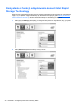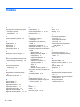RAID User manual
d. Wybierz literę dysku (E:), a następnie kliknij przycisk Dalej.
e. Wybierz system plików NTFS. Obok pola Etykieta woluminu wprowadź HP_RECOVERY.
f. Kliknij przycisk Dalej, a następnie przycisk Zakończ.
17. Kolejne kroki są wymagane do utworzenia partycji HP_TOOLS. Kroki te są wymagane,
ponieważ partycja HP_TOOLS musi być utworzona jako główna. W przypadku korzystania z
Zarządzania dyskami, partycje są tworzone jako dyski logiczne.
a. Otwórz wiersz polecenia z uprawnieniami administratora (Start > Wszystkie programy >
Akcesoria).
b. Kliknij prawym klawiszem Wiersz polecenia i wybierz Uruchom jako administrator i
wprowadź następujące polecenia:
Diskpart
Select disk 0
Create part primary size=5120
Format fs=fat32 label=”HP_TOOLS” quick
Assign
Exit
18. Uruchom ponownie komputer.
19. W Eksploratorze Windows skopiuj zawartość HP_TOOLS i HP_RECOVERY z dysku USB na
odpowiednie partycje.
20. W celu zapewnienia prawidłowego działania HP Recovery (f11 w trakcie testów POST) należy
zaktualizować dane konfiguracji uruchamiania (BCD). Poniższe polecenia muszą być
uruchamiane w trybie Administratora. Zaleca się utworzenie pliku wsadowego (*.bat) z tymi
poleceniami zamiast ręcznego ich wpisywania.
UWAGA: Komendy zakładają, że partycja HP_RECOVERY to dysk (E:). Jeżeli litera tej
partycji jest inna, zamień E: na właściwą literę.
BCDEDIT.EXE -store E:\Boot\BCD -create {ramdiskoptions} -d "Ramdisk Options"
BCDEDIT.EXE -store E:\Boot\BCD -set {ramdiskoptions} ramdisksdidevice partition=E:
BCDEDIT.EXE -store E:\Boot\BCD -set {ramdiskoptions} ramdisksdipath \boot\boot.sdi
BCDEDIT.EXE -store E:\Boot\BCD -create {572bcd55-ffa7-11d9-aae0-0007e994107d} -d "HP
Recovery Environment" -application OSLOADER
BCDEDIT.EXE -store E:\Boot\BCD -set {572bcd55-ffa7-11d9-aae0-0007e994107d} device
ramdisk=[E:]\Recovery\WindowsRE\winre.wim,{ramdiskoptions}
BCDEDIT.EXE -store E:\Boot\BCD -set {572bcd55-ffa7-11d9-aae0-0007e994107d} path
\windows\system32\boot\winload.exe
28 Rozdział 5 Konfiguracja woluminu macierzy RAID